Prestigio GeoVision 7795 User manual
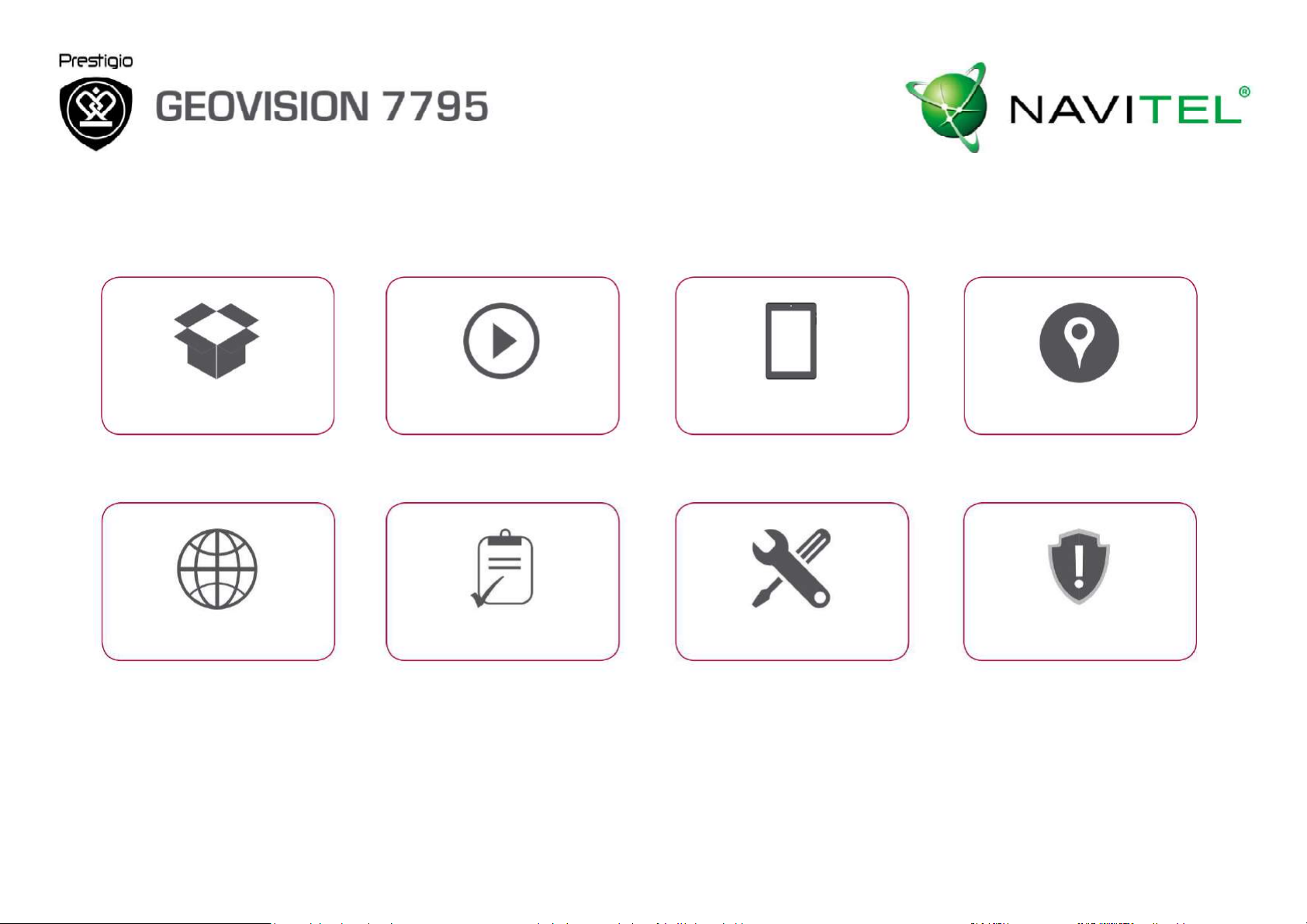
Основы
Карты и навигация
Интернет и сеть
Характеристики
Распаковка
Начало работы
Устранение неполадок
Подробная гарантийная информация приведена на сайте: www.prestigio.com/support/warranty-terms.
© Copyright 2015 Prestigio. Все права защищены.
Меры безопасности
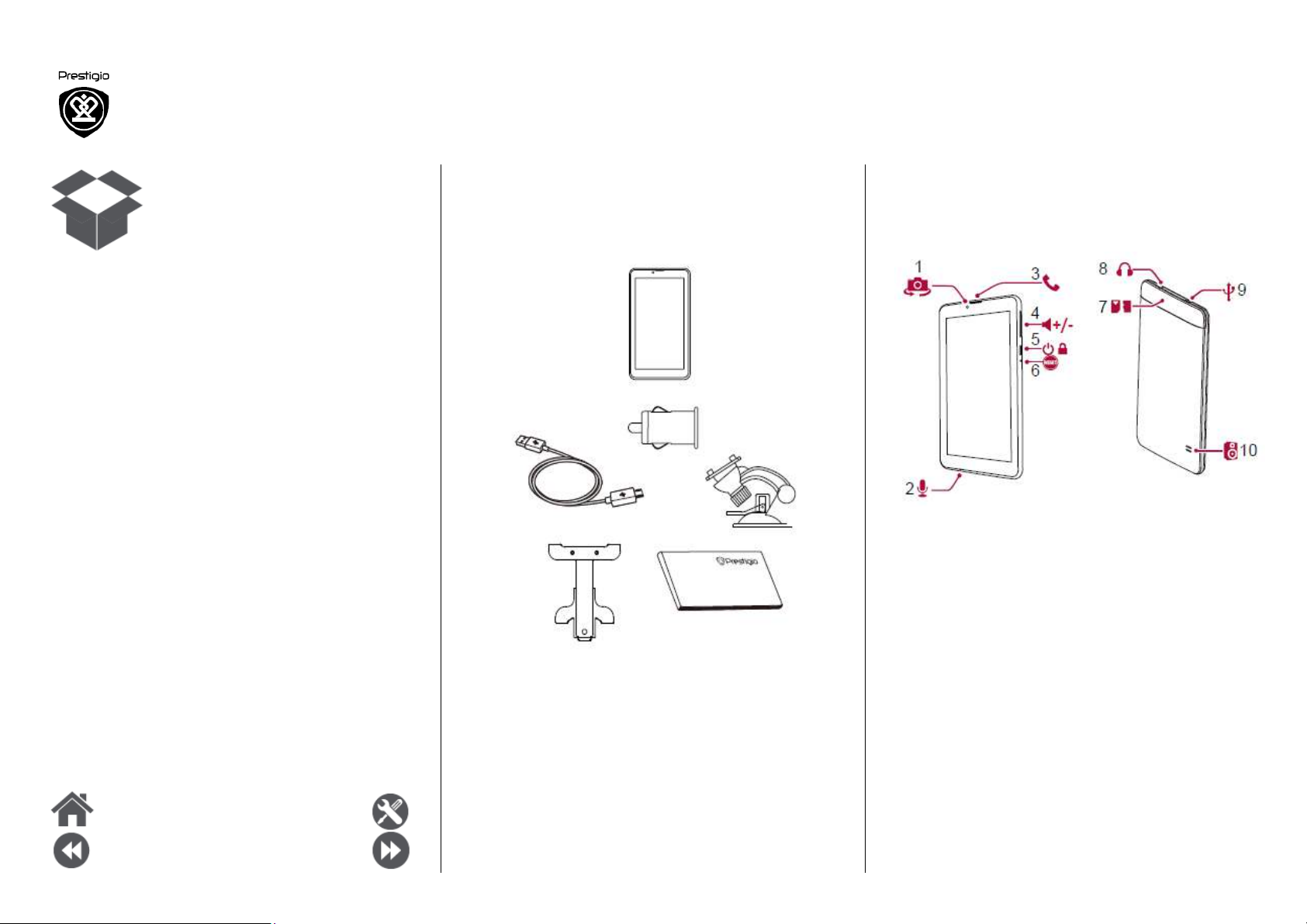
•
•
Фронтальная
Разъем для карты
Распаковка
Комплект поставки
Обзор устройства
Меню
Назад Далее
Устранение
неполадок
Комплект поставки
Prestigio GPS
• Крепление
• Зарядное устройство
Кабель USB
• Краткое руководство
пользователя
• Гарантийный талон
Обзор устройства
1.
камера
2.
Микрофон
3.
Динамик
4.
Кнопка громкости
5.
Кнопка питания
6.
Кнопка сброса
7.
памяти и SIMкарты
8.
Разъем для
наушников
9.
Порт Micro USB
10.
Динамик
www.prestigio.com
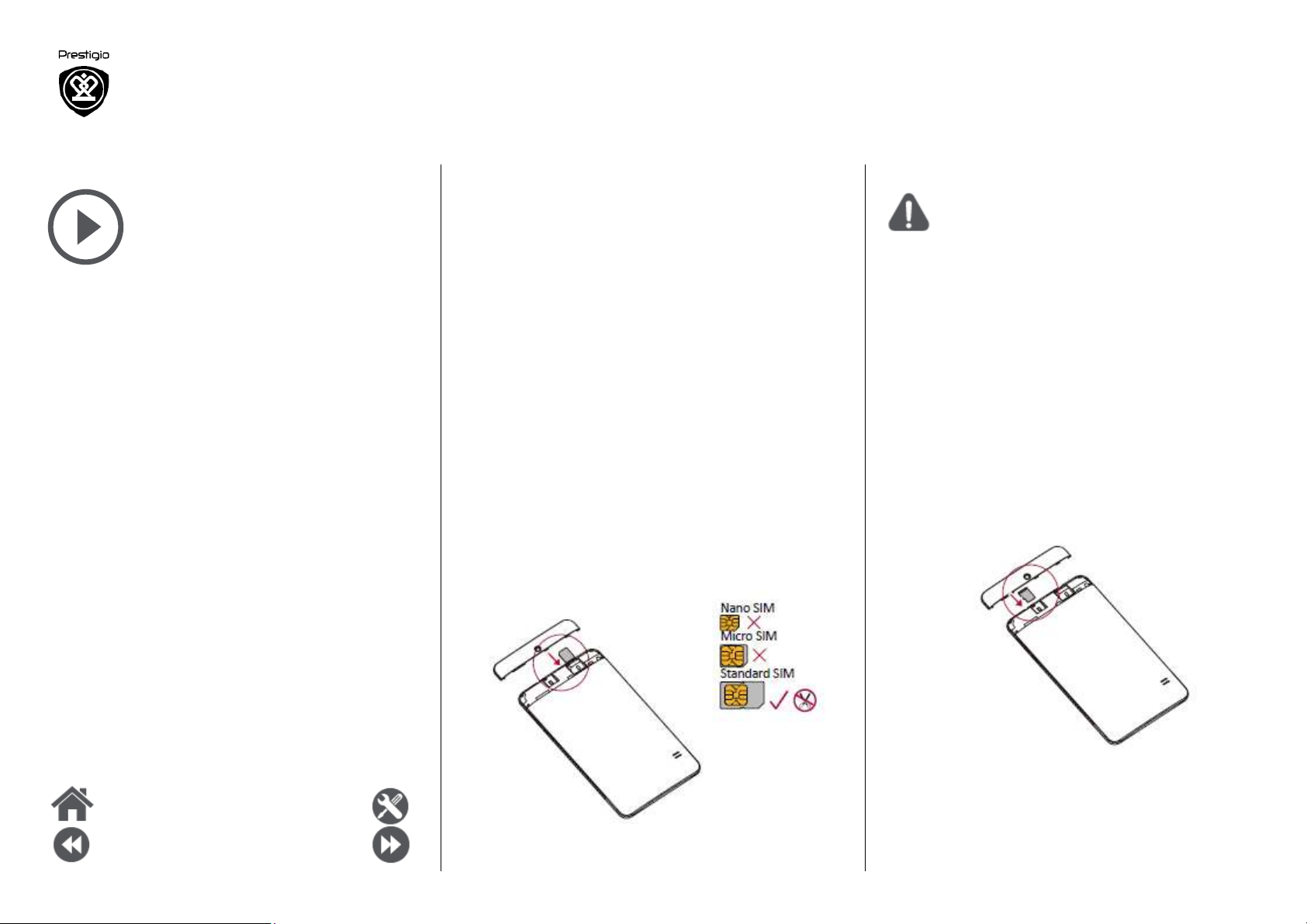
Начало работы
Установка
Установка устройства
Зарядка батареи
Включение устройства
Меню
Назад Далее
Устранение
неполадок
Благодарим вас за приобретение устройства
Prestigio. Для получения дополнительной
информации о возможностях вашего
устройства и других предложениях компании
Prestigio рекомендуем посетить сайт:
http://www.prestigio.com/catalogue/Navigators
Для получения дополнительной информации
о вашем устройстве посетите сайт:
www.prestigio.com/support
Установка
При подготовке устройства к работе соблюдайте
приведенные ниже инструкции. Не забывайте
отключать устройство перед установкой карты
памяти и SIM-карты.
Установка SIM-карты
• Использование несовместимых
карт, вручную обрезанных карт или
адаптеров для SIM-карт может
привести к поломке устройства и
повреждению данных.
• Механические повреждения,
царапины на SIM-карте могут
привести к потере данных обращайтесь с картой осторожно
при ее установке или извлечении.
• Храните SIM-карты вне зоны
досягаемости детей.
Установка карты памяти
www.prestigio.com
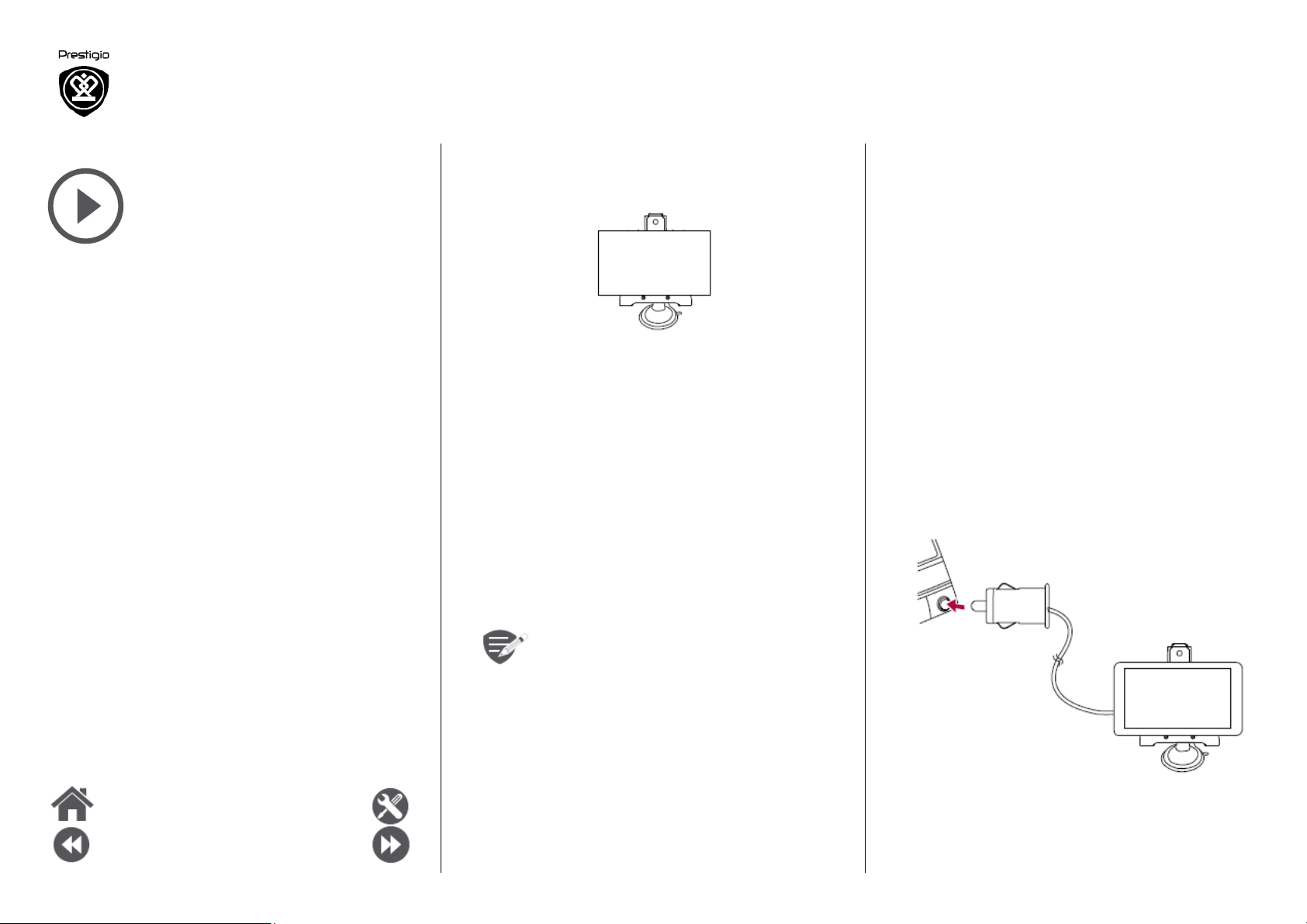
Установка
Установка устройства
Зарядка батареи
Включение устройства
Меню
Назад Далее
Устранение
неполадок
Установка устройства
1. Прикрепите кронштейн к креплению.
2. Снимите защитную пленку с присоски и
разместите крепление на ветровом стекле
или передней панели.
3. Прижмите крепление к стеклу и
зафиксируйте рычаг крепления присоски.
Крепление должно крепко держаться на
поверхности.
4. Закрепите устройство-навигатор на
кронштейне.
5. Отрегулируйте угол обзора для удобства
использования устройства в дороге.
Убедитесь, что устройство находится в
прямой видимости по отношению к
навигационным спутникам системы
GPS.
Снятие устройства
1. Извлеките устройство из кронштейна
крепления.
2. Поднимите рычаг присоски для снятия
крепления со стекла или панели.
Зарядка батареи
• Зарядка с использованием автомобильного
зарядного устройства: подключайте
устройство к прикуривателю (12V) только
после включения двигателя, чтобы
устранить риск перепадов напряжения.
• Зарядка с использованием кабеля mini USB:
подключите устройство к сетевому адаптеру
(AC) или к порту USB на компьютере.
www.prestigio.com
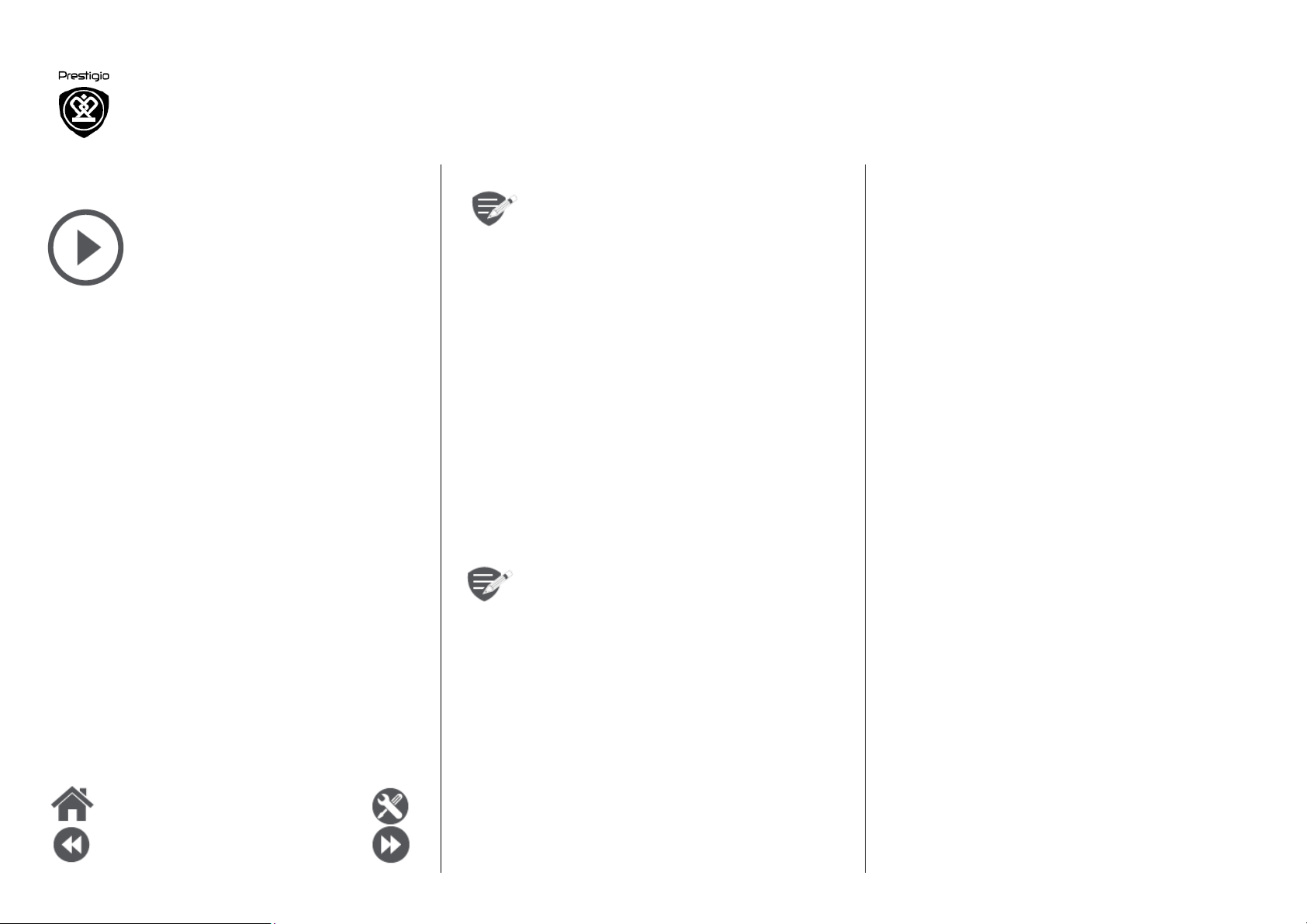
Установка
Установка устройства
Зарядка батареи
Включение устройства
Меню
Назад Далее
Устранение
неполадок
• Перед первым использованием
полностью зарядите батарею
устройства (не менее 8 часов). По
время зарядки индикатор батареи
горит красным цветом, по окончании
зарядки становится янтарным.
• Среднее время зарядки – около 2
часов.
• Рекомендуется заряжать устройство
только после его полной разрядки.
Включение устройства
Нажмите и удерживайте кнопку включения
питания для включения устройства
Для выключения нажмите и удерживайте
кнопку питания, потом выберите
соответствующую иконку в выпадающем
меню отключения.
www.prestigio.com
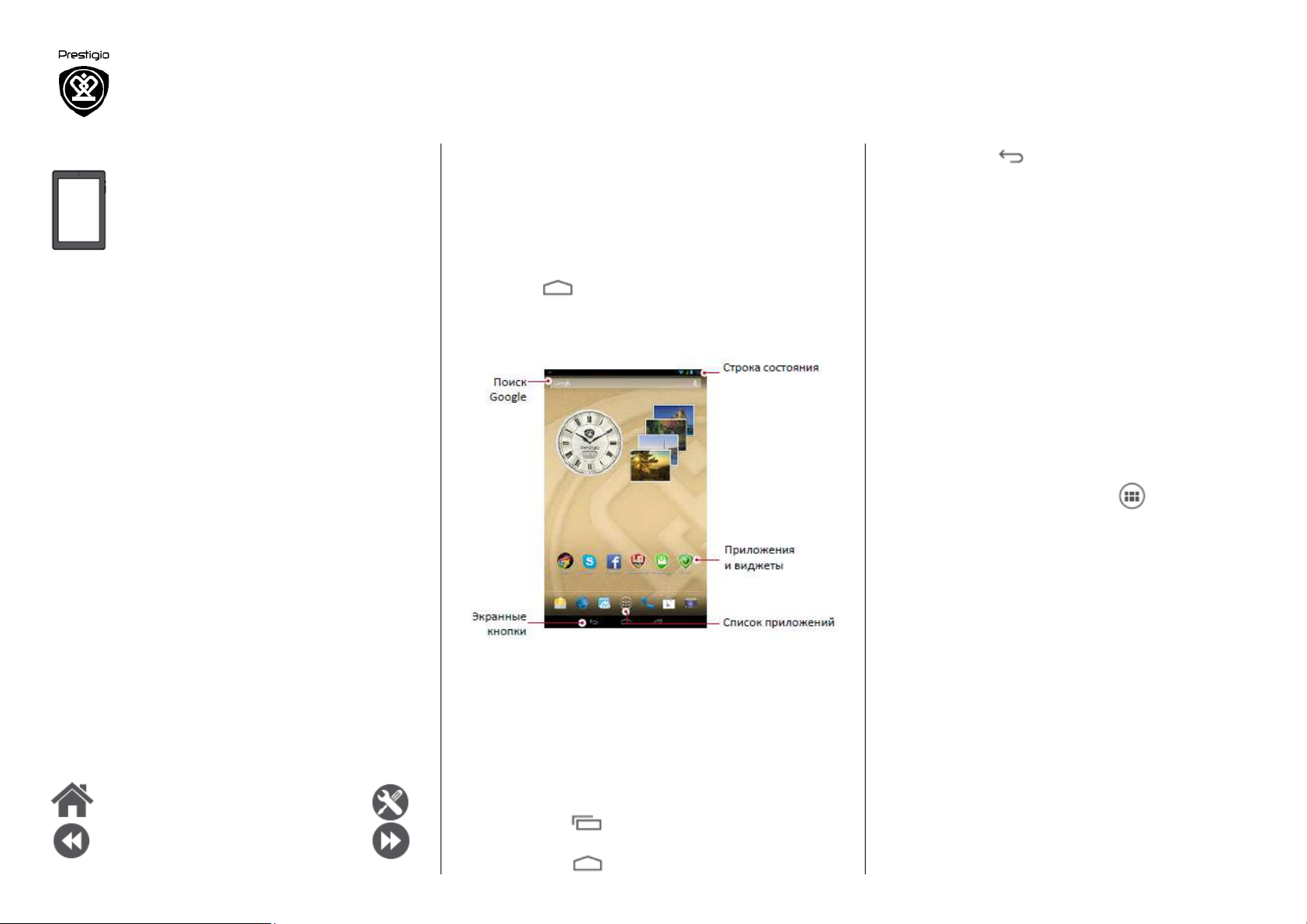
Главное меню
Список приложений
Панель уведомлений
Быстрые настройки
Иконки состояния
Основы
Меню
Назад Далее
Устранение
неполадок
Главное меню
Главное меню - основное средство доступа ко
всем функциям устройства. В главном меню
имеется несколько панелей. Для их просмотра
осуществите прокрутку влево или вправо.
Нажмите для возврата в центральную
панель главного меню. Главное меню устройства
состоит из следующих разделов:
Кнопки
Кнопки Меню, Домой, Назад используются для
перемещения в меню устройства.
• Нажмите для открытия списка недавно
использовавшихся приложений.
• Нажмите для возврата в главное меню.
• Нажмите для возврата к предыдущему
экрану.
Настройка фона рабочего стола
Вы можете установить ваше любимое
изображение в качестве фона рабочего стола.
1. В главном меню нажмите на пустой области
экрана.
2. Выберите Обои.
3. Выберите изображение и установите его в
качестве фона рабочего стола.
− Или выберите изображение из галереи и
установите его в качестве фона рабочего
стола.
Добавление иконки в главное меню
1. В главном меню нажмите для открытия
списка приложений.
2. Нажмите и удерживайте иконку
приложения.
3. Переместите ее на панель
предварительного просмотра.
Удаление объекта из главного меню
1. Нажмите и удерживайте объект главного
меню, который Вы хотите удалить.
2. в верхней части экрана появится надпись
Удалить.
3. Переместите объект на надпись Удалить.
4. Когда надпись Удалить станет красной,
отпустите палец
.
www.prestigio.com
